Call of Duty: Black Ops 6: Körnige und verschwommene Grafiken erklärt

Beim Tauchen in einen Premium-AAA-Titel wie *Call of Duty *erwarten die Spieler natürlich erstklassige Leistung. Wenn Sie jedoch feststellen, dass * Black Ops 6 * körnig und verschwommen erscheint, sich auf Ihr Spielerlebnis auswirkt und es schwieriger macht, Ziele zu erkennen, keine Angst -, gibt es Möglichkeiten, seine visuelle Qualität zu verbessern.
Inhaltsverzeichnis
- Warum sieht Black Ops 6 körnig aus und verschwommen? Antwortete
- So schalten Sie Unschärfe in Call of Duty aus: Black Ops 6
- Wie man Getreide reduziert und die Klarheit in Black Ops 6 verbessert
- So verbessern Sie Black Ops 6 Bilddetails und Texturen
Warum sieht Black Ops 6 körnig aus und verschwommen? Antwortete
Wenn * Black Ops 6 * in Ihrem System körnig und verschwommen aussieht, auch nachdem sichergestellt wurde, dass Ihre Hardwareeinstellungen optimiert sind (z. Diese können manchmal nach Updates zu Standardeinstellungen zurückkehren, sodass es sich lohnt, die Grafikeinstellungen unter den Registerkarten Anzeige, Qualität und Ansicht zu überprüfen. Insbesondere die Registerkarte "Qualität" enthält die wichtigsten Einstellungen, um zu optimieren, wie * Black Ops 6 * aussieht.
So schalten Sie Unschärfe in Call of Duty aus: Black Ops 6
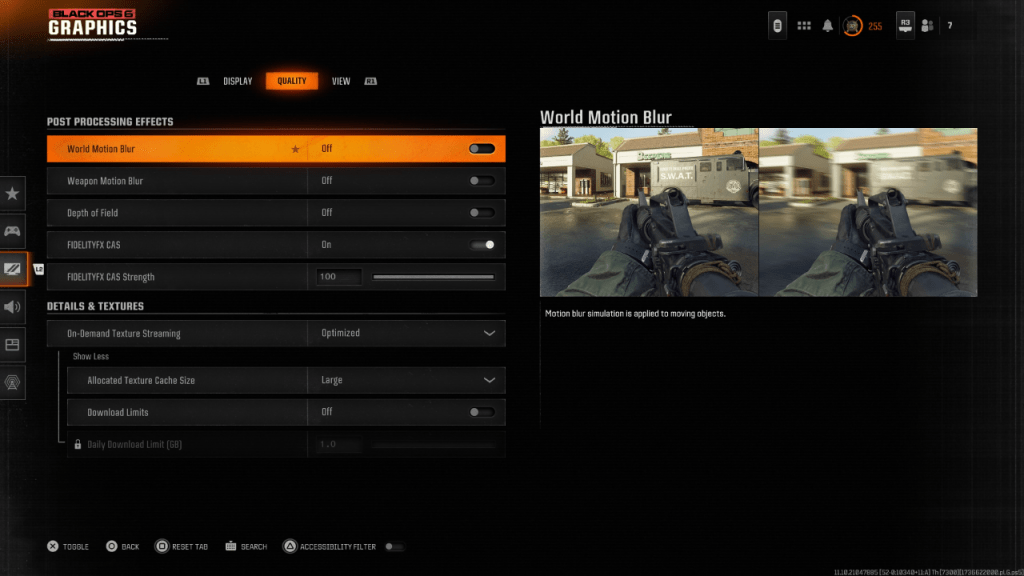
Für ein filmischeres Gefühl verwenden Spiele häufig Effekte wie Bewegungsunschärfe und Tiefe des Feldes, um die Effekte der realen Weltlinsen nachzuahmen. Diese können das Eintauchen in storygetriebene Spiele verbessern, aber sie können die Klarheit in schnelllebigen Titeln wie *Call of Duty: Black Ops 6 *beeinträchtigen, was es schwierig macht, Feinde schnell zu erkennen.
Um diese Effekte zu deaktivieren:
- Navigieren Sie zu den Grafikeinstellungen und gehen Sie zur Registerkarte Qualität.
- Scrollen Sie nach Verarbeitungseffekten und schalten Sie die Weltbewegungsunschärfe aus.
- Schalten Sie die Waffenbewegung Unschärfe aus.
- Schalten Sie die Tiefe des Feldes aus.
Wie man Getreide reduziert und die Klarheit in Black Ops 6 verbessert
Wenn Sie die Unschärfeneinstellungen angepasst haben und dennoch die Körnung bemerken, müssen Ihre Gamma- und Helligkeitseinstellungen möglicherweise Kalibrierung benötigen. Gehen Sie zur Registerkarte Anzeige in * Black Ops 6 * Grafikeinstellungen, klicken Sie auf Gamma/Helligkeit und passen Sie den Schieberegler an, bis das * Logo * Call of Duty * im Mittelfeld kaum sichtbar ist. Eine Einstellung von 50 funktioniert oft gut, aber Sie müssen möglicherweise basierend auf Ihrer spezifischen Anzeige gut abschneiden.
Stellen Sie auf der Registerkarte Qualität sicher, dass FidelityFX CAS aktiviert ist. Dies aktiviert AMDs FidelityFX -Kontrast -adaptives Schärfen und Steigerung der Szenenschärfe. Die Standardfestigkeit beträgt 50/100, aber Sie können sie bei Bedarf für sogar schärfere Bilder auf 100 erhöhen. Wenn die Bildqualität noch nicht zu kurz ist, untersuchen Sie die Einstellungen für die Streaming von On-Demand-Textur.
So verbessern Sie Black Ops 6 Bilddetails und Texturen
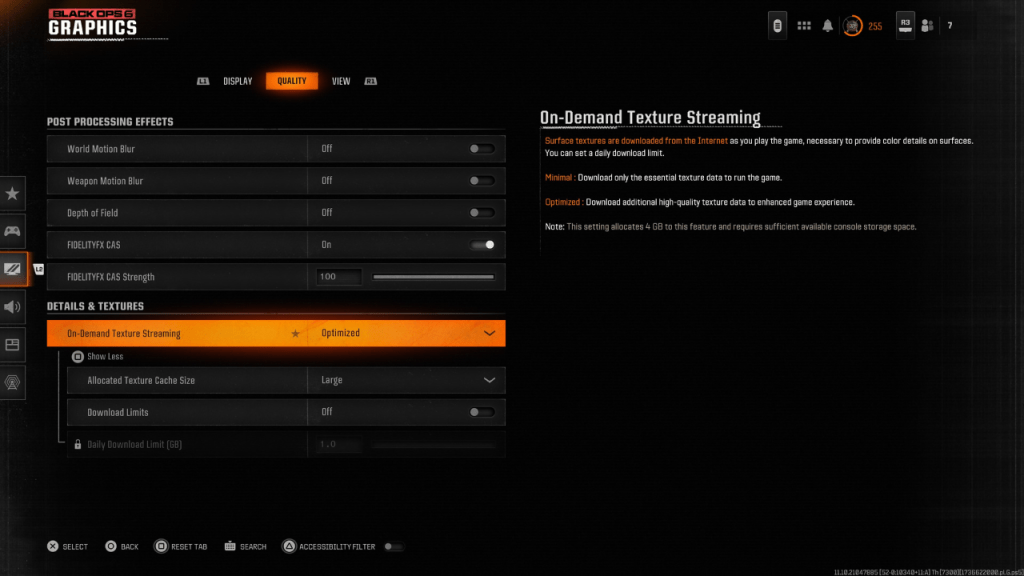
* Black Ops 6* verwendet On-Demand-Textur-Streaming, um seine große Dateigröße zu verwalten, indem Texturen in Echtzeit heruntergeladen werden, anstatt sie lokal zu speichern. Dies spart zwar Platz, kann die Bildqualität beeinträchtigen.
Um die Texturqualität zu optimieren, gehen Sie zu den Details und Textureneinstellungen unter der Registerkarte Qualität:
- Setzen Sie On-Demand-Textur-Streaming auf optimiert, um Texturen mit höherer Qualität herunterzuladen.
- Klicken Sie auf "More anzeigen" und passen Sie die zugewiesene Größe der Textur -Cache auf groß an. Dadurch wird mehr Speicher verwendet, ermöglicht jedoch, dass mehr Texturen gleichzeitig geladen werden.
- Wenn Ihr Internetplan nicht für die Datennutzung berechnet wird, können Sie den Download-Download-Grenzwert ausschalten, um sicherzustellen, dass * Black Ops 6 * alle hochauflösenden Texturen herunterladen kann, die sie für die graphische Spitzenleistung benötigt.
Wenn Sie diese Schritte befolgen, können Sie die visuelle Qualität von *Call of Duty: Black Ops 6 *erheblich verbessern, wodurch Ihr Gameplay -Erlebnis glatter und eindringlicher wird.
-
 Polish Photo EditorFotoeditor, Collage-Ersteller, Spiegelbilder und Hintergrund-Unschärfe-WerkzeugPhoto Collage - Pic Collage Maker ist eine leistungsstarke Android-Fotobearbeitungs-App. Erstellen Sie Collagen, wenden Sie Filter an und verwandeln Sie Ihre Fotos mit der
Polish Photo EditorFotoeditor, Collage-Ersteller, Spiegelbilder und Hintergrund-Unschärfe-WerkzeugPhoto Collage - Pic Collage Maker ist eine leistungsstarke Android-Fotobearbeitungs-App. Erstellen Sie Collagen, wenden Sie Filter an und verwandeln Sie Ihre Fotos mit der -
 MyMRTJVerbessern Sie Ihre Jakarta-Reisen mit MyMRTJ - Ihrem ultimativen Smart-Mobility-Begleiter zur Erkundung der Stadt mit der MRT Jakarta. Diese umfassende App transformiert das städtische Pendeln, indem sie mühelosen Ticketkauf, Echtzeit-Fahrplancheck
MyMRTJVerbessern Sie Ihre Jakarta-Reisen mit MyMRTJ - Ihrem ultimativen Smart-Mobility-Begleiter zur Erkundung der Stadt mit der MRT Jakarta. Diese umfassende App transformiert das städtische Pendeln, indem sie mühelosen Ticketkauf, Echtzeit-Fahrplancheck -
 Yo MoviesYo Movies ist eine Premium-App, die speziell für Filmfans entwickelt wurde, die schnellen Zugang zu ihren Lieblingsfilmen suchen. Mit einer umfangreichen Bibliothek, die von Hollywood-Blockbustern bis hin zu Bollywood-Klassikern reicht, bietet Yo Mo
Yo MoviesYo Movies ist eine Premium-App, die speziell für Filmfans entwickelt wurde, die schnellen Zugang zu ihren Lieblingsfilmen suchen. Mit einer umfangreichen Bibliothek, die von Hollywood-Blockbustern bis hin zu Bollywood-Klassikern reicht, bietet Yo Mo -
 Wedding Fashion Indian 2024Schlüpfe in die Rolle einer verspielten Make-up-Artistin, die danach strebt, Indiens beste Hochzeitsstylistin zu werden!Bist du bereit, indische Bräute zu verwandeln? Schnapp dir dein Make-up-Set und mache sie bereit für ihren großen Tag. Entdecke vi
Wedding Fashion Indian 2024Schlüpfe in die Rolle einer verspielten Make-up-Artistin, die danach strebt, Indiens beste Hochzeitsstylistin zu werden!Bist du bereit, indische Bräute zu verwandeln? Schnapp dir dein Make-up-Set und mache sie bereit für ihren großen Tag. Entdecke vi -
 AnimeXplay - Watch Animix FreeEntdecke AnimeXplay - Watch Animix Free, den perfekten Streaming-Begleiter für jeden Anime-Enthusiasten! Ob du ein erfahrener Otaku bist oder neu in der Welt der japanischen Animation, unsere App bringt endlose Unterhaltung auf deinen Bildschirm. Ge
AnimeXplay - Watch Animix FreeEntdecke AnimeXplay - Watch Animix Free, den perfekten Streaming-Begleiter für jeden Anime-Enthusiasten! Ob du ein erfahrener Otaku bist oder neu in der Welt der japanischen Animation, unsere App bringt endlose Unterhaltung auf deinen Bildschirm. Ge -
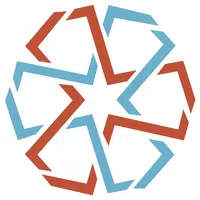 MECFutureMECFuture ist eine innovative Plattform, die darauf ausgelegt ist, Einzelpersonen dabei zu unterstützen, ihre Fähigkeiten weiterzuentwickeln und ihre globale Beschäftigungsfähigkeit zu steigern. Durch MEC WoW können Nutzer vielfältige Karrieremöglic
MECFutureMECFuture ist eine innovative Plattform, die darauf ausgelegt ist, Einzelpersonen dabei zu unterstützen, ihre Fähigkeiten weiterzuentwickeln und ihre globale Beschäftigungsfähigkeit zu steigern. Durch MEC WoW können Nutzer vielfältige Karrieremöglic
-
 Trainer-Pokémon werden 2025 im Pokémon-Sammelkartenspiel wieder auftauchen
Trainer-Pokémon werden 2025 im Pokémon-Sammelkartenspiel wieder auftauchen
-
 Clash of Clans Enthüllt Town Hall 17: Bahnbrechendes Update veröffentlicht
Clash of Clans Enthüllt Town Hall 17: Bahnbrechendes Update veröffentlicht
-
 Stalker 2: Liste aller Artefakte und wie man sie bekommt
Stalker 2: Liste aller Artefakte und wie man sie bekommt
-
 Mastering -Parry -Techniken in bekennender: Ein Leitfaden
Mastering -Parry -Techniken in bekennender: Ein Leitfaden
-
 Shadow of the Depth: Offene Beta jetzt für Android verfügbar
Shadow of the Depth: Offene Beta jetzt für Android verfügbar